
Je hebt eindelijk een nieuwe Mac voor thuis gekocht. Een van die nieuwe superdunne iMac aan de rand van het onmogelijke en je hebt eerder tegen je vrouw, echtgenoot of partner gezegd dat je allebei luxueus kunt werken met gebruikersaccounts zonder na te denken over de functies uit iTunes-muziekcollecties.
Nadat u het op zijn nieuwe plaats hebt geïnstalleerd en het hele systeem hebt geconfigureerd, maak de twee gebruikers aan en je presenteert het wonder aan je betere helft. Alles is perfect, alles stroomt totdat je op een mooie dag het probleem hebt dat wanneer je iTunes opent, een van de gebruikersaccounts natuurlijk zijn muziekcollectie heeft en de andere heeft een totaal andere collectie. Wat je je afvraagt, is of er geen manier is om dat te kunnen aandeel in ieder geval de iTunes-muziekcollectie, zodat deze hetzelfde is voor alle gebruikers die die Mac gebruiken. Zoals u weet, Als er muziek op de harde schijf staat maar op de accounts van andere gebruikers, kunt u deze niet toevoegen aan uw iTunes-verzameling en vice versa.
De oplossing voor dit probleem is verplaats de iTunes-muziekcollectie naar een gedeelde map, dus iedereen die de computer gebruikt, kan deze aan hun muziekcollectie toevoegen door ze simpelweg uit die openbare map te redden. Het aantal accounts is onbeperkt, dus u kunt de muziek delen met alle gebruikers van uw Mac, wat ze ook zijn.
In verzamelingen samengevoegd, als er nummers of albums zijn herhaald op meerdere accounts, verschijnen ze meerdere keren, maar u kunt altijd de herhaalde verwijderen. Bovendien kunt u ze het beste verwijderen omdat ze ruimte op uw harde schijf innemen.
De stappen die we moeten volgen om de taak uit te voeren, zijn de volgende:
- Verplaats iTunes Media Folder: Als iTunes open is, sluit het voordat u deze stap uitvoert. We vinden de map iTunes Media (of iTunes Music in het geval van eerdere versies van iTunes) in Finder en vervolgens in de linkerzijbalk Muziek / iTunes / iTunes Media Verplaats uw iTunes Media-map naar uw Openbare map, dat is gevestigd binnen uw gebruikersnaam Verplaats gewoon die map, meer niet.
- ITunes-voorkeuren: Wat we nu moeten doen, is iTunes vertellen dat we de sitemap hebben gewijzigd. Hiervoor gaan we naar de iTunes-voorkeuren waar we op klikken vergevorderd en dan op de locatie van de iTunes Media-map ernaast klikken we op verandering… en we veranderen de locatie op zoek naar onze gebruiker en daarbinnen de map publiek en in haar dat van iTunes Media die we eerder hebben gevonden. Nu kon iTunes de muziek afspelen zoals gewoonlijk, maar vanaf de nieuwe locatie publiek.
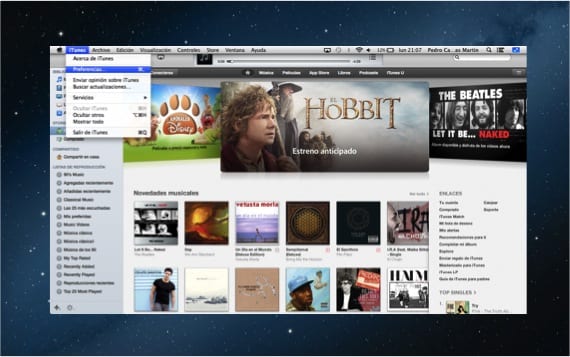
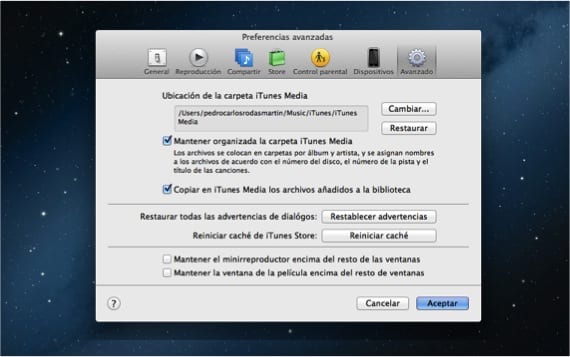
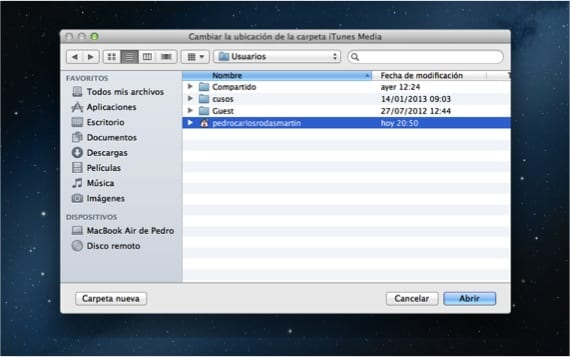
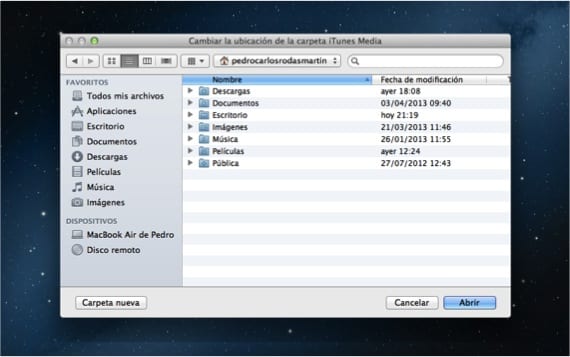
- We doen deze twee stappen op elke gebruiker op de Mac door elk van uw iTunes Media-mappen naar de openbare map van de eigen gebruiker te verplaatsen (elke map naar die van elke gebruiker). Op deze manier hoef je nu alleen nog maar alle nieuwe muziek van andere gebruikers aan je verzameling toe te voegen, waarvoor je naar gaat Menu bestand, schoppen erin Toevoegen aan bibliotheek ... (⌘ + O) en zoek de map iTunes Media Die andere gebruiker heeft in zijn openbare map geplaatst, waartoe u toegang hebt via uw account. Nu kunt u naar de muziek van andere gebruikers luisteren het is niet nodig om nummers te dupliceren en schijfruimte te verliezen.
Houd er rekening mee dat als iemand meer nummers aan de bibliotheek toevoegt, u stap 3 moet herhalen om de bibliotheek bij te werken.
Meer informatie - Apple zal binnenkort twee gezonde platenlabels sluiten om iRadio te lanceren.
Hallo, ik vind je artikel erg interessant, maar ik heb een vraag, mijn iTunes-bibliotheek staat op een externe USB-harde schijf, maar iTunes Library.itl en .xml staan op mijn hoofdschijf. Wat moet ik verplaatsen om deze tutorial te laten werken? Mijn iTunes Media-map is leeg in mijn gebruikersmap.
Hallo Roberto, het geval dat ik presenteer, is het gebruik van de interne schijf. Ik zal uw vraag bestuderen en ik zal u antwoorden zodra ik iets weet. Bedankt!